 Phóng to Phóng to |
Thủ thuật cơ bản
|
Chức năng<?xml:namespace prefix = o ns = "urn:schemas-microsoft-com:office:office" /> |
Phím tắt/thao tác |
|
Mở khóa điện thoại |
Nhấp và “vén” màn hình lên trên để mở khóa. |
|
Đặt chế độ yên lặng |
Khi chuông reo, bạn nhấn nút âm lượng để tắt chuông. Bấm nút nguồn để vừa tắt chuông và tắt màn hình. |
|
Chuyển sang chế độ rung |
Bấm nút âm lượng và nhấp vào biểu tượng Ringer. |
|
Hiển thị thanh trạng thái |
Nhấp vào cạnh trên của màn hình. |
|
Trở về màn hình chính |
Nhấp vào nút star. |
|
Mở menu ngữ cảnh riêng biệt |
Nhấp và giữ tay trên màn hình. |
|
Đính một tile đang hoạt động (ứng dụng/bài hát/ghi chú…) trên màn hình chính |
Nhấp vào biểu tượng ứng dụng và giữ ngón tay trên màn hình đến khí xuất hiện tùy chọn “pin to start” xuất hiện. |
|
Gỡ một tile đang đính trên màn hình chính |
Nhấp và giữ tay vào một tile sau đó chọn “unpin” bên phái góc phải. |
|
Sắp xếp lại các tile trên màn hình chính |
Nhấp và giữ tile, sau đó di chuyển nó đến vị trí mong muốn. |
|
Tìm kiếm bằng giọng nói |
Nhấn và giữ nút “start” để hiể thị các lệnh như “call name”, “call phone number”, “find search term”, “open application” |
|
Truy cập vào các tùy chọn nâng cao |
Nhấp vào dòng ba chấm ở dưới cùng màn hình |
|
Thêm các tùy chọn vào cuộc gọi |
Nhấn vào mũi tên xuống để kết nối với speakerphone, tắt âm và thêm vào các tùy chọn cần thiết. |
Thủ thuật khi soạn thảo tin nhắn
|
Chức năng |
Phím tắt/thao tác |
|
Nhập các dấu câu phổ biến |
Nhấp và giữ nút “.” để hiện ra các dấu câu thường dùng. |
|
Di chuyển dấu nháy chữ |
Nhấp và giữ ngón tay ở vùng gần đoạn văn bản mà bạn cần chuyển dấu nháy đến. |
|
Xóa nhiều email cùng lúc |
Nhấp vào phần bên trái của mỗi email để hiện ra các hộp kiểm. sau đó bạn có thể chọn nhiều email để xóa. |
|
Thêm nhanh dấu chấm câu |
Nhấp đúp phím “space” |
|
Bật Caps lock |
Nhấp và giữ hoặc nhấp đúp vào nút “shift” để bật Caps lock. Nhấp vào một lần nữa để tắt Caps lock. |
|
Thay thế từ bạn đã gõ |
Nhấp vào một chữ cần thay để hiện ra danh sách các từ có thể thay thế. |
|
Gửi tin nhắn đa phương tiện |
Nhấn vào nút “attach” (đính kèm) để chọn một hình ảnh trong bộ nhớ hoặc dùng camera chụp một ảnh mới. |
Thủ thuật trên trình duyệt web
|
Chức năng |
Phím tắt/thao tác |
|
Phóng to/thu nhỏ trang web |
Ngón cái và ngón trỏ chạm màn hình và khép lại gần nhau (thu nhỏ) hoặc ra xa (phóng to) |
|
Đánh dấu (bookmark) một trang web |
Nhấp vào biểu tượng ngôi sao có dấu “+” |
|
Chuyển đổi qua lại giữa nhiều cửa sổ |
Nhấp vào biểu tượng của từng trang |
|
Nhập những tên miền phổ biến |
Nhấp và giữ nút “.com”, lướt ngón tay để chọn các tên miền org, edu, net,… |
Thủ thuật đa phương tiện
|
Chức năng |
Phím tắt/ thao tác |
|
Phóng to, thu nhỏ khi xem ảnh |
Thao tác tương tự như với trình duyệt |
|
Chia sẻ hình ảnh qua email/SMS/ hoặc tải lên Facebook/SkyDrive |
Chạm và giữ ngón tay trên một ảnh hoặc nhấp vào “more”, sau đó chọn “share”. |
|
Bật trình chơi nhạc |
Nhấn phím âm lượng để “gọi” ra trình nghe nhạc mini. |
|
Chụp ảnh khi điện thoại đang khóa |
Bấm và giữ nút chụp. |

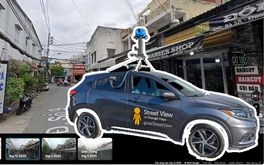




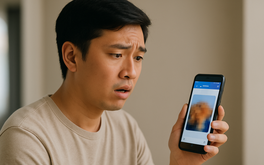

Bình luận hay